2015�N06��05��
�t�@�C���̌����icat�֘A�j | Mac�ŃR�}���h����u��
�L�[���[�h
�FMac�@�R�}���h�@�^�[�~�i���@�R���\�[��
�@�t�@�C���̌����Fcat
�t�@�C���̌����icat�֘A�j | Mac�ŃR�}���h����u��

[ ���͕��@. ]
�i�O��Ƃ��āA���O�Ƀf�X�N�g�b�v��ʏ��
�usample1.txt�v�́usample2.txt�v��
�@�e�L�X�g�t�@�C����ۑ����Ă��܂��B�j
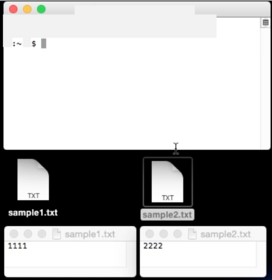
�@���@���̉摜�̓N���b�N����Ɗg�債�܂��B
�@�E�@sample1.txt
�@�@�@���e�F1111
�@
�@�E�@sample2.txt
�@�@�@���e�F2222
�@�u���p��cat�Ɠ����v
�A�u���p�X�y�[�X�����v
�B�u�t�@�C�����e������������t�@�C���̎w���v
�@�i�����ł́usample1.txt�v�Ɓusample2.txt�v
�@�@�̃e�L�X�g�t�@�C�����^�[�~�i���Ƀh���b�O���A
�@�@�usample1.txt�v�Ɓusample2.txt�v
�@�@�̊Ԃɔ��p�X�y�[�X���ăt�@�C�����w�肵�Ă��܂��B�j
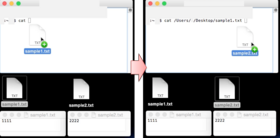
�@���@���̉摜�̓N���b�N����Ɗg�債�܂��B
�@�@
�C�u���v�Ɠ��͌�
�@�u������̃t�@�C�����Ȃǂ̎w���v
�@�i�����ł́A�u��sample3.txt�v�j
�@���@�u���v�͔��p�œ��͂��܂��B
�@�@�@�usample3.txt�v���쐬���Ă��܂��B
�D�uenter�ireturn�j�v�L�[�������B
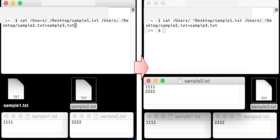
�@���@���̉摜�̓N���b�N����Ɗg�債�܂��B
[ �o�͓��e�� ]
�i���ʂ̏o�́j
���@�����ł�
�@�u sample1.txt �v��
�@�u sample2.txt �v�����킹�����e�̕\��
�@�@
���uFinder�v�Ȃǂ��J���A
�@�쐬�����t�@�C�����ȂǂŌ��������
�@�������č�����t�@�C����������Ǝv���܂��B
�@
�@�����̊��ł́A
�@�u���[�U�v���u�i���ݗ��p���̃��[�U���j�v
�@�ɍ쐬�����t�@�C�����m�F�ł��܂����B
�R�}���h�֘A�̏������
Mac�̃R�}���h�֘A�̏��Ђ̏����W�߂Ă������Ǝv���܂��B
���݂̃j�[�Y�ɍ��������ȏ��Ђ݂͂���܂�����A
�����N��œ��e�Ȃǂ̏ڍׂ����m�F���������B
 |
 |
 |
 |
[ �X�|���T�[�h�����N ]
�@�@�@�@�@�@�@�@�@�@�@�@�@�@�@�@�@�@�@�@by �͂��߂ẴR���s���[�^�E�p�\�R��
�@�@�@�@�@�@�@�@�@�@�@�@�@�@�� ���̋L���̃g�b�v��
�^�O�FMac�ŃR�}���h����u�� Mac | �R�}���h�E�^�[�~�i������ Mac | �R�}���h���C��������� Mac | �^�[�~�i��������� Mac | �R���\�[���Ńt�@�C����A��
�y���̃J�e�S���[�̍ŐV�L���z
posted by HajimeteCPC at 12:19
| Mac�ŃR�}���h����u��











